ppt中想要制作一个抽奖器呢?经常需要制作一个随机抽奖的效果,下面我们就来看看制作抽奖器的方法,请看下文详细介绍。
1、首先,我们自己创建一个空白的word文档,然后每一行写一个数字,看自己想要多少个数字(填充),然后全选,将这些数字设置成为标题格式,如下图所示。

2、接下来将这个文档进行保存,保存好了以后就用不到word了。

3、接着,打开PPT工具,我们可以打开word文档,打开方式具体如下图所示(根据版本不同略有不同)。
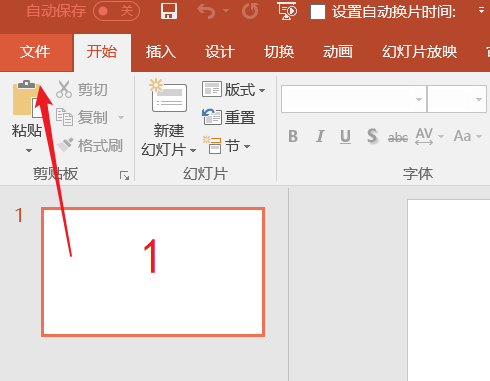
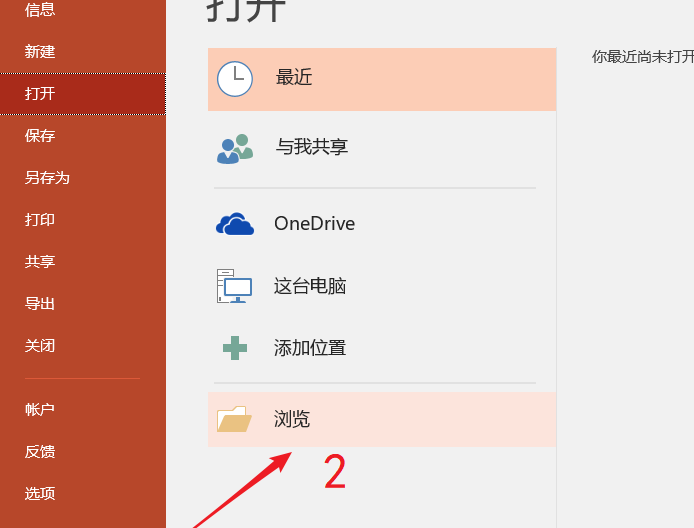
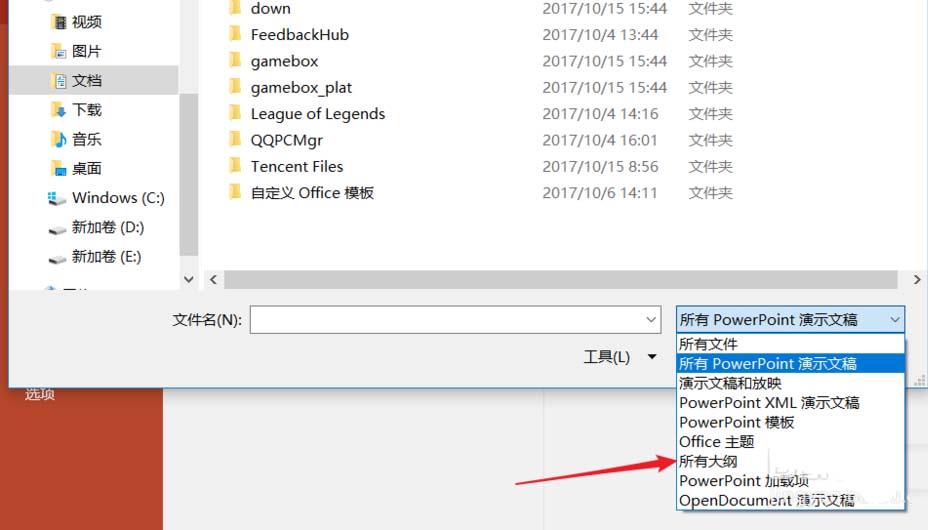
ppt中怎么使用曲线功能绘画曲线?
ppt中怎么使用曲线功能绘画曲线?ppt中想要画曲线,该怎么画呢?下面我们就来看看ppt绘制曲线的方法,很简单的基础知识,适合新手学习,需要的朋友可以参考下
4、这时候,我们会发现我们前面的数字都展示在每个PPT页面中,然后选择视图中的幻灯片母版,如下图所示。
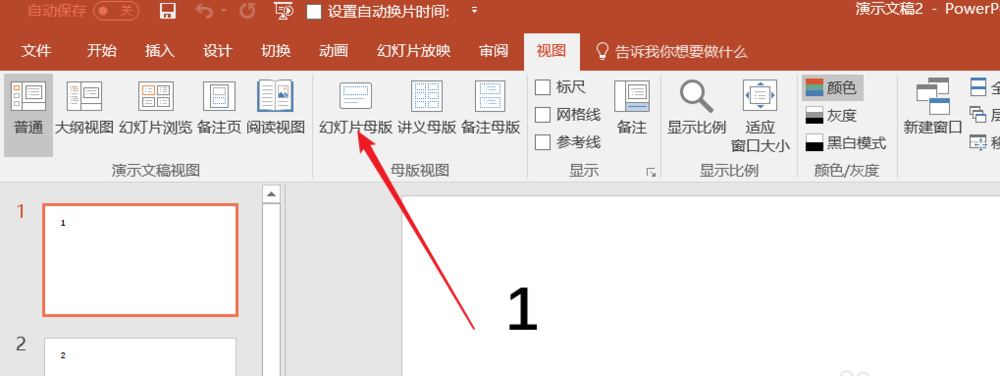
5、只留下如下图所示的东西,然后点击开始中修改文字位置,大小,表格等。最后点击关闭母版即可。最后从版式中应用修改全部的版式。
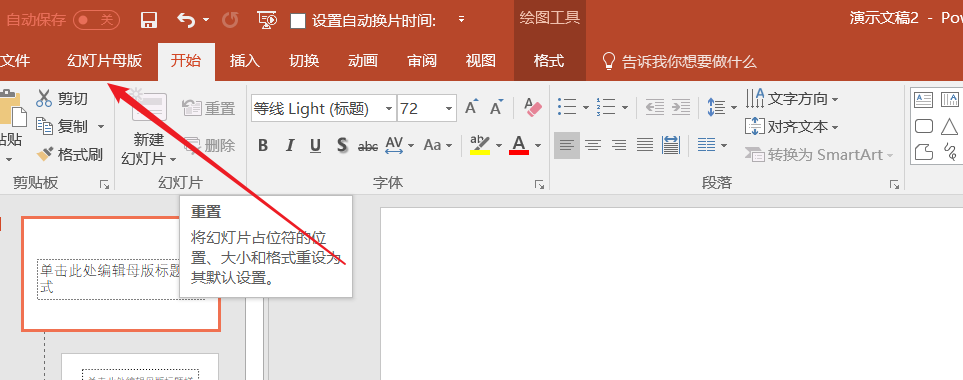
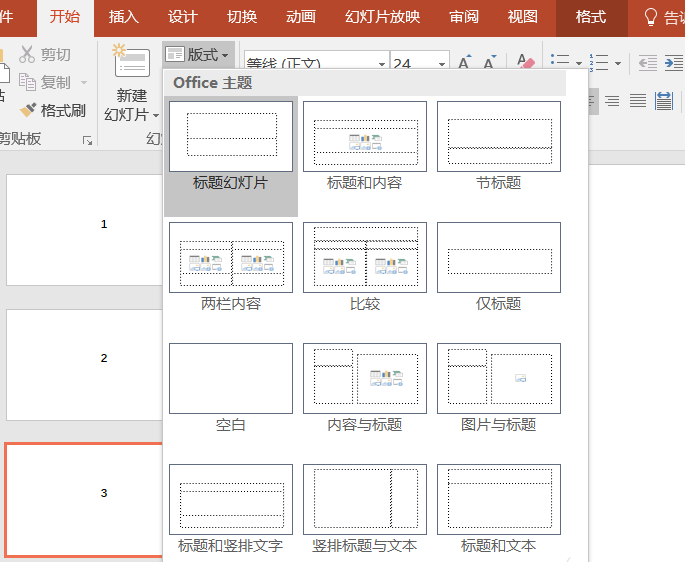
6、接下来在切换选项中,将单击鼠标去掉,将设置自动时间选择(全选状态下)
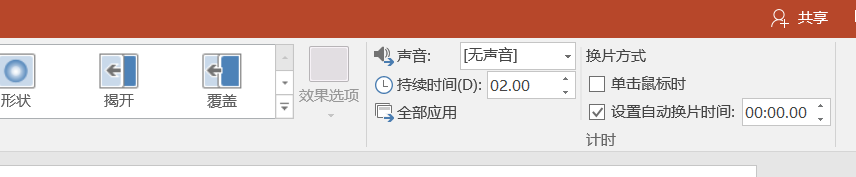
7、然后在幻灯片放映设置循环即可完成,当然背景等大家可以自己去设置,我们点击鼠标或者是按下ESC即可停止,希望能够对大家有帮助。
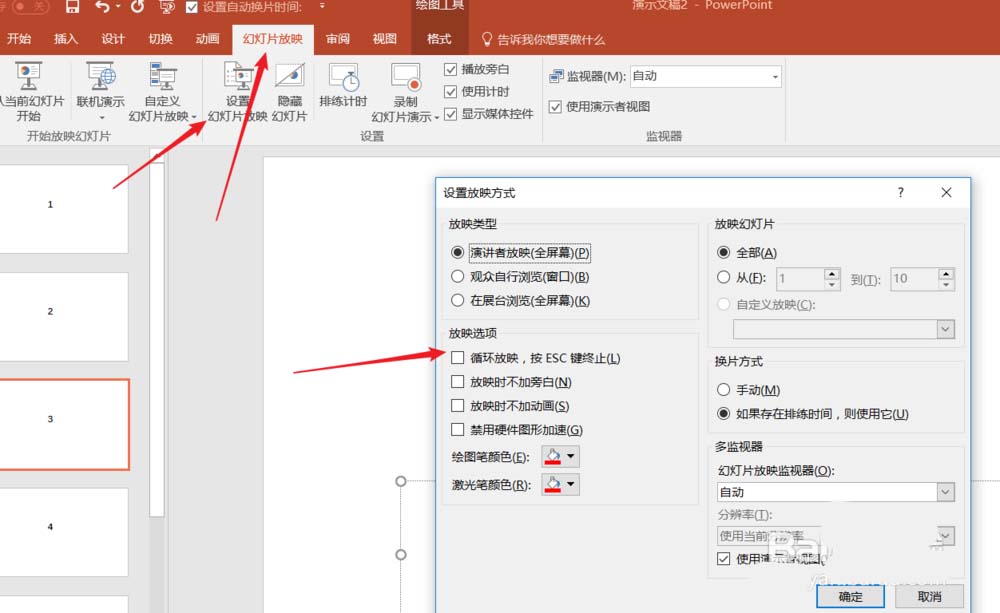
以上就是ppt制作数字随机数字抽奖器的教程,希望大家喜欢,请继续关注脚本之家。
PPT怎么给图片添加阴影?
PPT怎么给图片添加阴影?ppt插入的图片想要添加阴影,该怎么添加呢?下面我们就来看看详细的教程,很简单,需要的朋友可以参考下






